Як налаштувати та керувати Find My iPhone
Якщо ви є власником одного з улюблених мобільних пристроїв Apple, iPhone або iPad, увімкніть Знайти мій iPhone - одне з перших завдань, яке слід виконати. Це не тільки допомагає вам знайти пристрій, якщо ви його загубите, але це може допомогти захистити ваші особисті дані та відновити пристрій. Раніше ми розглядали налаштування Find My iPhone за допомогою версії 5 iOS, але досвід користувачів трохи змінився. Отже, давайте перевіримо, як увімкнути Знайти мій iPhone за допомогою iOS 9.
Використовуйте Find My iPhone за допомогою iOS 9
- По-перше, переконайтеся, що у вас є стільникові дані на телефоні, оскільки це вам знадобиться для перевірки, щоб переконатися, що вона працює.
- Я також рекомендую вам мати акаунт iCloud заздалегідь, хоча це можна зробити зі свого пристрою Apple під час налаштування Find My iPhone.
На вашому iPhone запустіть Налаштування, а потім введіть Знайти мій iPhone.

Введіть свої облікові дані iCloud, щоб підтвердити свій рахунок.
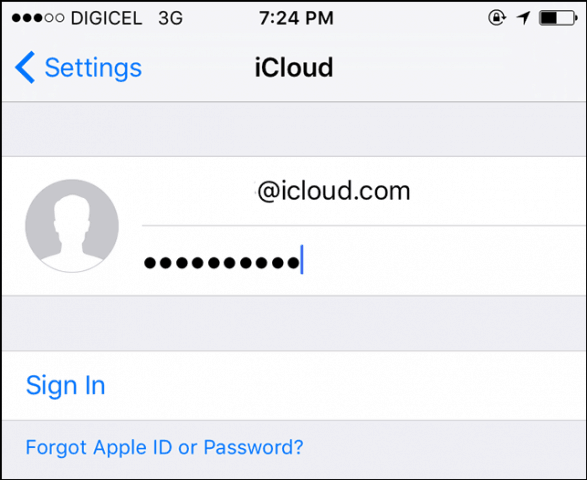
Вам буде запропоновано об’єднати ваші дані iCloud, вам не потрібно це робити зараз, тому наразі я виберу Не зливайте.

Успіху. Find My iPhone увімкнено та активно.
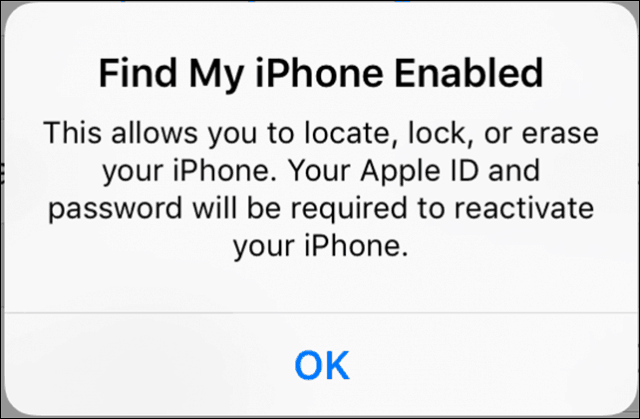
Як керувати та використовувати Find My iPhone
Якщо ви хочете внести зміни або вимкнути функцію Find My iPhone, запустіть Налаштування, торкніться піктограми iCloud, проведіть пальцем вниз, а потім торкніться Знайди мій iPhone.
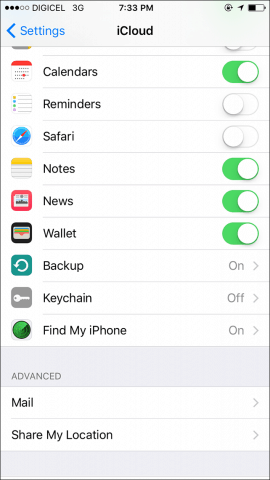
Ви також можете ввімкнути Надіслати останнє місце. Цей параметр повідомляє вам про місцезнаходження пристрою, коли заряд акумулятора низький. Я рекомендую вам, якщо ви вийдете і загубите свій телефон, і вам доведеться його знайти пізніше.
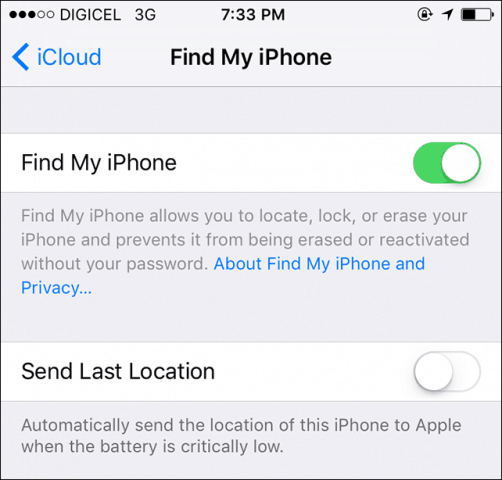
Коли ви хочете знайти свій пристрій, перейдіть на веб-сайт iCloud, увійдіть у систему та натисніть Знайдіть iPhone. Потім увійдіть, використовуючи ім’я користувача та пароль свого облікового запису Apple.
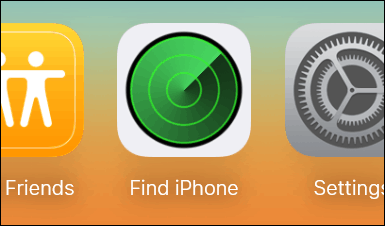
Буде створено карту, що відображає місце розташування пристрою, заряд акумулятора, що залишився на пристрої, а також кілька зручних інструментів, якими ви можете скористатися Програйте звук , щоб допомогти вам знайти ваш iPhone¸ Заблокуйте пристрій або Стерти його.
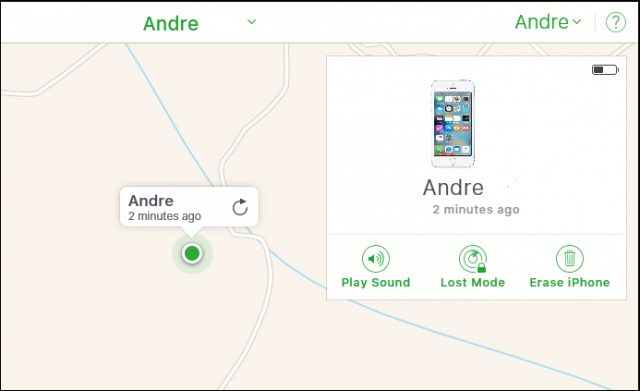
Якщо натиснути кнопку Відтворити звук, спрацьовуватиме будильник, який пробудить пристрій. Використання цієї опції допомагає, якщо ви втратите iPhone десь у своєму будинку чи в офісі.
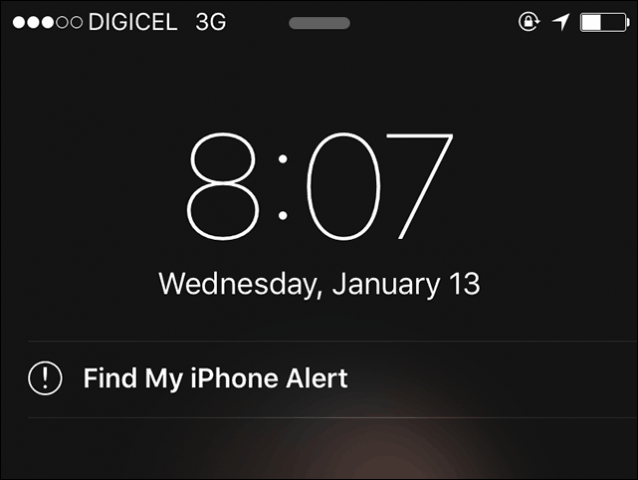
Я б порекомендував вам не панікувати, якщо ви потрапите в ситуацію, коли ви загубили свій iPhone. Незважаючи на те, що ви можете легко відновити пристрій, якщо у вас налаштовано iCloud разом із програмами та фотографіями, спробуйте Спершу відтворіть звук. Хто знає, це може бути просто під вашою подушкою.
Ти вийшов на ніч і не повернувся зваш iPhone? Потім заблокувати пристрій або стерти його можна розглянути два варіанти. Якщо ви хочете дізнатись більше про налаштування вашого iPhone, перегляньте нашу статтю про налаштування нового iPhone.










Залишити коментар